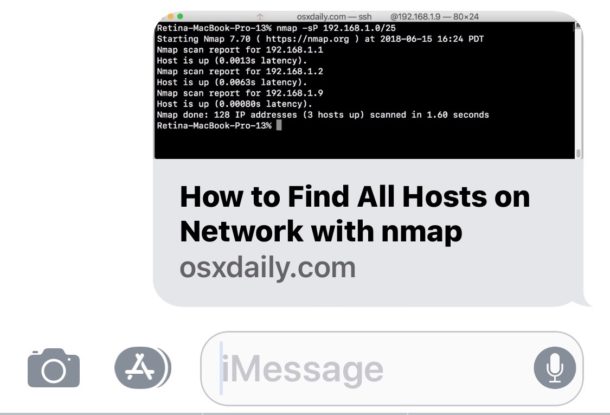
La aplicación Messages en las versiones más recientes de iOS y MacOS intentará renderizar una pequeña vista previa de cualquier URL de página web o enlace que se comparta dentro de la aplicación Messages. Por lo general, la vista previa del enlace arrastrará el título del artículo o página web, una imagen y el dominio de la URL que se comparte, todo en una pequeña vista previa en miniatura compacta que se ve en el hilo de Mensajes en un iPhone, iPad o Mac. Las vistas previas de enlaces de mensajes son útiles para muchas personas, pero puede que a algunos usuarios no les gusten las vistas previas de URL, y algunos usuarios más cautelosos pueden preferir ver la URL completa de un enlace en todo momento, especialmente antes de hacer clic en él.
Te mostraremos algunos trucos para desactivar las vistas previas de los enlaces de las URLs enviadas y recibidas en la aplicación Mensajes de iOS y MacOS.
En primer lugar, si está buscando un conmutador o un ajuste para esto, no lo encontrará porque no existe. Por lo tanto, tenga en cuenta que los enfoques que aquí se tratan son soluciones eficaces, ya que no existe ningún método para desactivar por completo las previsualizaciones de enlaces URL en la aplicación Messages, ni en el Mac, ni en el iPhone, ni en el iPad. Pero con esto dicho, puedes desactivar efectivamente las vistas previas de enlaces URL en Mensajes por mensaje utilizando algunos trucos de texto.
Cómo evitar vistas previas de enlaces URL en mensajes para iOS y Mac OS
Tabla y sumario del artículo
Esto se reduce a un simple truco de texto. Esencialmente, necesita envolver la URL en texto. Puede hacerlo de varias maneras diferentes:
Opción 1: Ponga el enlace en una oración, o entre palabras
- Ponga una URL en el medio de una oración como esta http://osxdaily.com y luego compártala como de costumbre
Simplemente colocando el enlace que se está enviando a través de Mensajes entre palabras o en una frase se eliminará la vista previa del mensaje en un iPhone, iPad o Mac.
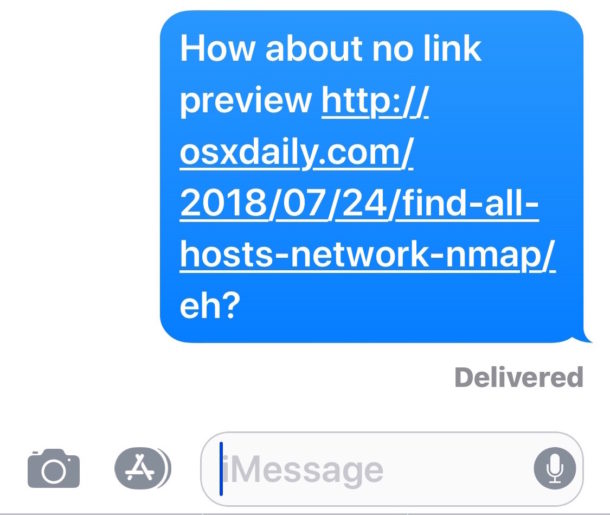
Tenga en cuenta que las palabras o el texto deben aparecer en ambos lados de la URL para que funcionen según lo previsto. Básicamente, cualquier cosa como «palabras URL palabras» hará el trabajo y desactivará la vista previa de la URL del mensaje, y en su lugar mostrará la URL completa.
Opción 2: Colocar puntos en ambos lados del enlace que se comparte
- Coloque puntos al principio y al final de una URL compartida, de esta manera: «.http://osxdaily.com/.»
Sólo tiene que envolver la URL en puntos y enviar el enlace como de costumbre. Esto es sólo una variación del truco anterior, pero en lugar de colocar la URL en una oración o entre palabras, estás colocando la URL entre puntos.
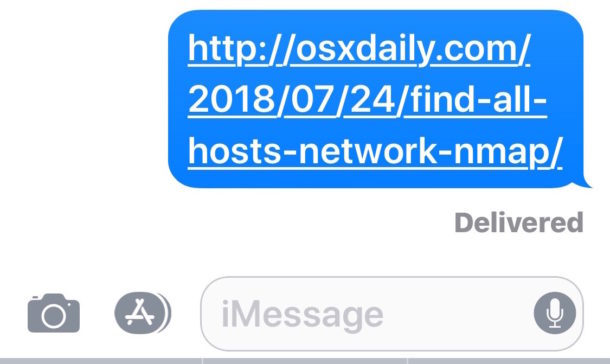
Curiosamente, si utiliza puntos en ambos lados de la URL, los Mensajes en iOS y MacOS eliminarán los puntos, siempre y cuando rodeen una URL completa de esta manera:
.http://osxdaily.com/.
Esto significa que, una vez que el mensaje con la URL es enviado, aparecerá como tal:
http://osxdaily.com/
Y sí, sin la vista previa de iMessage.
Mientras que las capturas de pantalla anteriores se centran en el iPhone y el iPad demostrando la aplicación iOS Messages, los trucos funcionan de forma idéntica en la aplicación Messages para Mac, donde las mismas técnicas desactivarán también la vista previa de la URL en el lado Mac (tanto para enviar como para recibir). La siguiente captura de pantalla lo demuestra con una vista previa del enlace, así como un enlace sin la vista previa de la URL en el Mac:
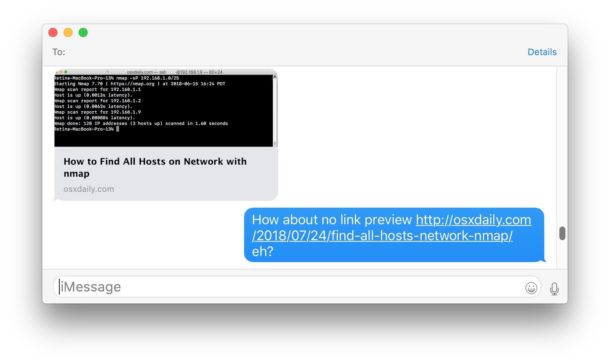
Y tenga en cuenta que esto NO es lo mismo que deshabilitar las previsualizaciones de mensajes con Notificaciones en las pantallas de bloqueo de iOS o MacOS, que es una característica completamente independiente que deshabilita el texto de previsualización de un mensaje
.
ver la URL completa de un enlace en Safari en Mac también, que curiosamente no es la predeterminada.
Si conoces otros consejos, trucos, soluciones o soluciones para deshabilitar las previsualizaciones de enlaces de iMessage, ¡compártelos con nosotros en los comentarios que aparecen a continuación!
